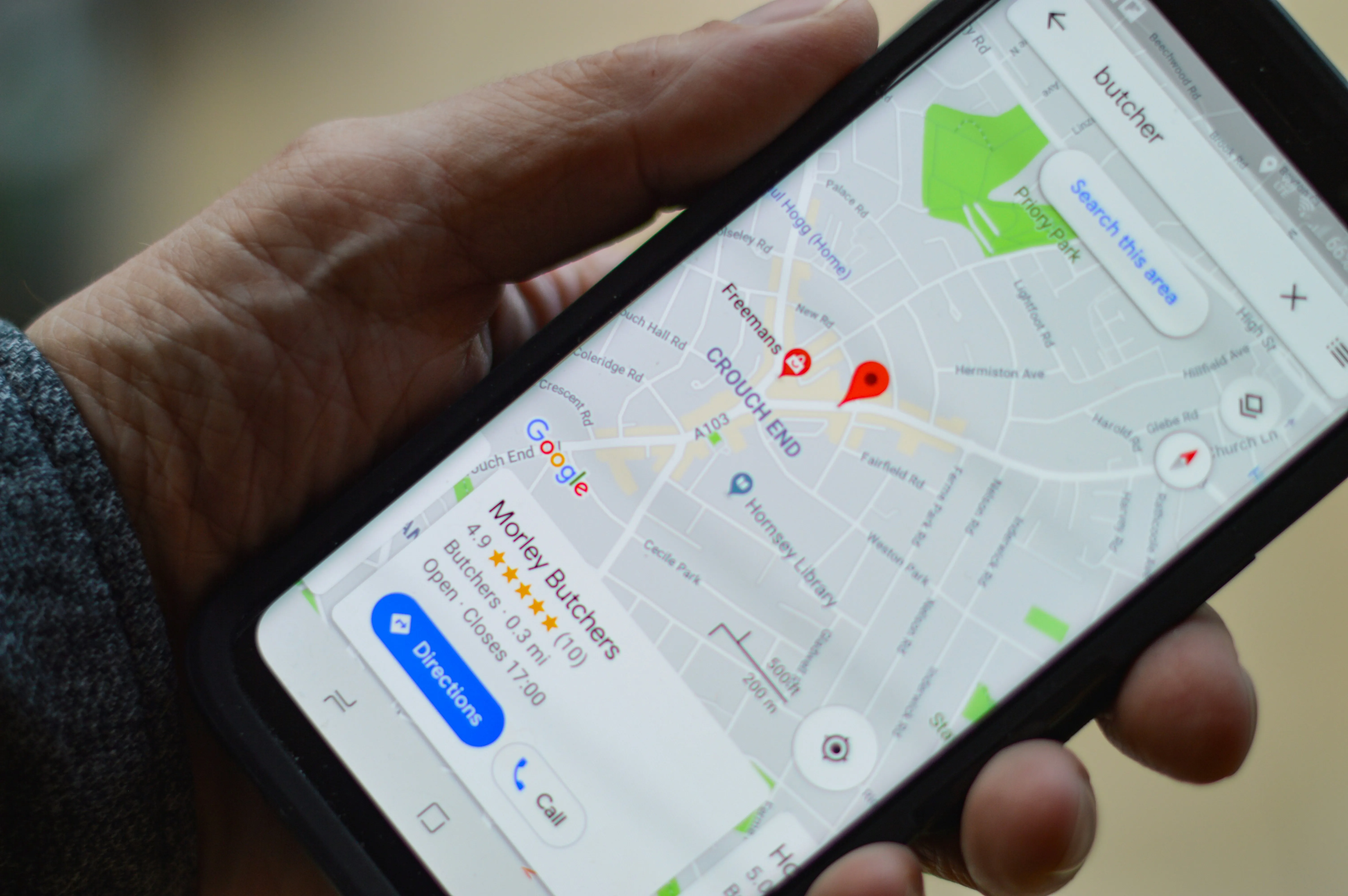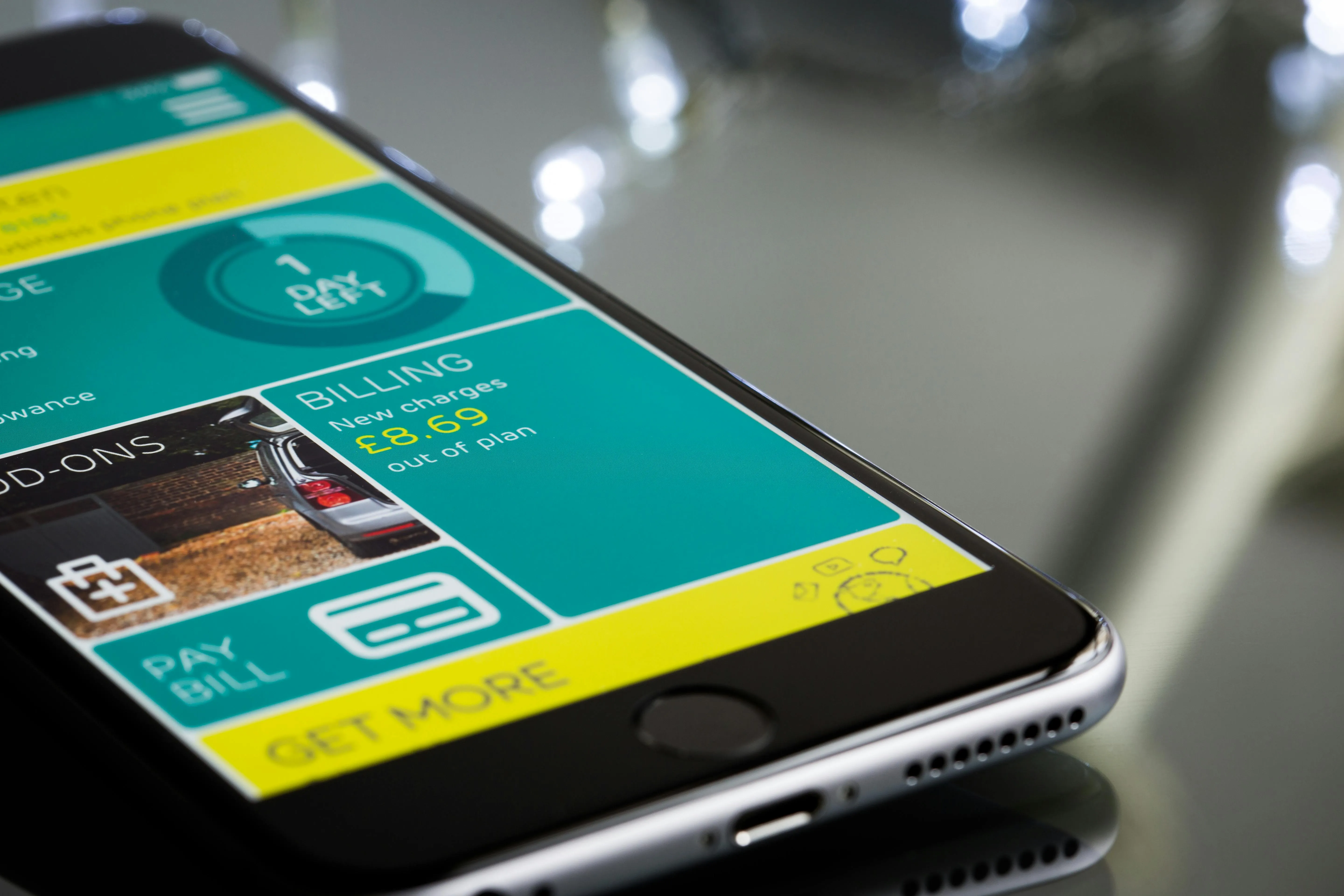Semnătura pentru email: Ghid complet pentru profesioniști și afaceri

De-a lungul timpului, semnătura de email a evoluat de la o simplă informație de contact la un instrument puternic de marketing și branding. Fie că ești un liber profesionist, un antreprenor sau parte dintr-o companie mare, modul în care te prezinți la finalul fiecărui mesaj poate face diferența. O semnătură de email profesională nu doar oferă informații esențiale, ci și consolidează credibilitatea, promovează servicii și deschide noi oportunități.
Acest ghid îți va arăta cum să creezi o semnătură de email eficientă, care să arate impecabil pe orice dispozitiv și să îți servească obiectivele de comunicare și marketing.
Ce este o semnătură de email profesională și de ce contează în 2025?
O semnătură de email este mai mult decât un simplu “footer”. Este o extensie a brandului tău personal sau al afacerii tale, un mini-CV interactiv care însoțește fiecare mesaj trimis. Importanța ei a crescut exponențial, mai ales că:
- Consolidează Brandul: O semnătură consistentă, cu logo și culorile brandului, întărește identitatea vizuală.
- Crește Credibilitatea: Arăți profesionalism și atenție la detalii, inspirând încredere.
- Generează Trafic și Lead-uri: Poți include linkuri directe către site-ul tău, profilurile de social media sau chiar oferte speciale.
- Facilitează Contactul: Oferi multiple modalități de contact într-un singur loc.
- Se Adaptează Tendințelor: Semnăturile moderne sunt responsive, optimizate pentru mobil și integrează elemente dinamice.
Elementele cheie ale unei semnături de email eficiente
Pentru a crea o semnătură pentru email care să iasă în evidență, ia în considerare următoarele elemente:
1. Informații de Contact Esențiale
Acestea sunt fundamentele oricărei semnături:
- Numele și Prenumele: Clar și concis.
- Titlul Postului: Ajută la încadrarea rolului tău profesional.
- Numele Companiei: Dacă este cazul, cu link către site-ul oficial.
- Numărul de Telefon: Un număr direct, preferabil cu prefix internațional dacă ai clienți globali.
- Adresa Website-ului: Link complet, ușor de accesat.
Sfat: Evită să incluzi adresa de email, deoarece destinatarul o are deja.
2. Elemente de Branding și Identitate Vizuală
Aici îți poți face semnătura să strălucească și să reflecte identitatea vizuală a brandului tău:
- Logo-ul Companiei: Asigură-te că este optimizat pentru web (dimensiune mică, format PNG/JPG).
- Culorile Brandului: Folosește culorile primare ale brandului tău pentru text sau borduri, pentru coerență vizuală.
- Fonturi Consistente: Chiar dacă nu poți controla fontul pe care îl vede destinatarul, alege fonturi web-safe care se apropie de cele ale brandului tău.
3. Conexiuni Sociale și Apeluri la Acțiune (CTA)
Integrează inteligent linkuri către prezența ta online și încurajează interacțiunea:
- Icoane Social Media: Adaugă linkuri către profilurile relevante (LinkedIn, Facebook, Instagram, X/Twitter etc.). Folosește icoane mici pentru un aspect curat.
- Call-to-Action (CTA): Acesta este un element crucial de marketing. Poate fi:
- Un link către o ofertă specială (“Descarcă Ghidul Nostru Gratuit de SEO!”).
- Un link către un articol recent de blog (“Citește Ultima Postare de pe Blog!”).
- Un banner scurt pentru un eveniment viitor (“Participă la Webinar-ul Nostru Despre AI în Marketing!”).
- O invitație directă (“Programează o Consultanță Gratuită!“).
4. Mențiuni Legale și Diverse (opțional, dar important)
În funcție de domeniu și locație, ar putea fi necesare:
- Clauze de Confidențialitate: Scurte disclaimere legate de confidențialitatea email-ului.
- Acreditări/Certificări: Sigle sau mențiuni pentru certificări relevante (ex: partener Google).
Cum creezi o semnătură de email profesională în 4 pași simpli
Procesul de creare a unei semnături de email este mai accesibil decât crezi. Urmează acești pași:
Pasul 1: Planifică-ți Conținutul și Designul
Înainte de a te apuca de treabă, gândește-te ce informații vrei să incluzi și cum vrei să arate.
- Schițează în Word sau Notepad: Începe prin a redacta textul și a decide ce linkuri vei adăuga.
- Alege Elementele Grafice: Pregătește logo-ul și icoanele social media. Asigură-te că sunt optimizate (dimensiuni mici, rezoluție bună).
- Simplifică: Mai puțin înseamnă adesea mai mult. Evită aglomerarea cu prea multe informații sau grafică excesivă.
Pasul 2: Folosește un Generator de Semnături de Email (Recomandat!)
Deși poți încerca să creezi o semnătură manual, un generator de semnături de email este cea mai simplă și eficientă metodă, asigurându-te că este compatibilă pe majoritatea clientilor de email.
Opțiuni populare și gratuite:
- HubSpot Email Signature Generator: Un instrument excelent, ușor de folosit, care îți permite să adaugi text, imagini, linkuri sociale și CTA-uri.
- Mailmeteor Signature Generator: O altă opțiune intuitivă cu diverse șabloane.
- WiseStamp (versiune gratuită): Oferă șabloane variate și opțiuni de personalizare.
Aceste generatoare creează cod HTML curat, care este esențial pentru o vizualizare consistentă pe diferite dispozitive și programe de email.
Pasul 3: Implementează Semnătura în Clientul Tău de Email
După ce ai generat semnătura (de obicei, vei primi un cod HTML sau opțiunea de a copia direct), urmează instrucțiunile specifice clientului tău de email:
- Gmail: Accesează
Setări > Vezi toate setările > General > Semnătură. Copiază și lipește codul sau textul generat aici. - Outlook: Accesează
Fișier > Opțiuni > Mail > Semnături. Creează o semnătură nouă și lipește conținutul. - Apple Mail: Accesează
Mail > Preferences > Signatures. Creează o semnătură nouă și lipește conținutul.
Important: Testează întotdeauna semnătura trimițând un email către diverse adrese (Gmail, Outlook, Yahoo etc.) și verifică cum arată pe desktop și pe mobil.
Pasul 4: Monitorizează și Optimizează (Dacă Folosești CTA-uri Dinamice)
Dacă ai inclus CTA-uri sau bannere promoționale în semnătură, poți folosi linkuri UTM (Urchin Tracking Module) pentru a urmări performanța lor în Google Analytics. Astfel, vei ști câte click-uri generează semnătura ta și ce impact are asupra obiectivelor tale de marketing.
Greșeli comune de evitat
Pentru a avea o semnătură pentru email impecabilă, evită aceste erori frecvente:
- Prea Multe Informații: Nu supraîncărca semnătura. Fii concis.
- Imagini Neoptimizzate: Logouri prea mari sau care se încarcă lent strică experiența.
- Lipsa Compatibilității Mobile: Semnătura trebuie să arate bine și pe telefoane.
- Linkuri Rupte: Verifică periodic dacă toate linkurile funcționează.
- Absența CTA-ului: Pierzi o oportunitate valoroasă de marketing.
- Fonturi Ilegibile: Alege fonturi clare, ușor de citit.
O semnătură de email profesională este o investiție minoră cu un potențial de impact major asupra brandingului și comunicării tale. Urmând acești pași și adaptând-o nevoilor tale, vei transforma fiecare email într-o carte de vizită digitală, lăsând o impresie memorabilă și deschizând noi orizonturi pentru afacerea ta.
Transformă-ți Prezența Online cu Netfan!
Dacă îți dorești o identitate vizuală puternică și o prezență online care nu doar arată bine, ci și convertește, Netfan este partenerul tău. Ne specializăm în:
- Web Design & UI/UX: Creăm experiențe online intuitive și estetice, care atrag și rețin utilizatorii.
- Web Development: Transformăm viziunile în realitate, construind site-uri performante și funcționale, adaptate nevoilor tale.
- Design Grafic: De la logo-uri memorabile la materiale promoționale, ne asigurăm că brandul tău comunică eficient.
- Fotografie Profesională: Imagini de calitate superioară care sporesc credibilitatea și impactul vizual al afacerii tale.
Pe lângă aceste servicii principale, te putem ghida și în crearea unor semnături de email personalizate, optimizate pentru a complementa strategia ta de branding.
Ești gata să îți duci afacerea la următorul nivel? Contactează-ne astăzi pentru o consultație gratuită și hai să construim împreună succesul tău digital!